电脑桌面图标消失不用慌,教你轻松找回
电脑开启后,却发现熟悉的桌面图标不见了,这景象让人心里一紧。可能是设备出了故障,也可能是病毒在捣乱,亦或是操作出了差错。别着急,我会一步一步教你如何解决这个难题。
检查桌面设置

常常遇到这样的情况,图标突然不见了,原因可能是桌面的显示设置被调整了。可能是因为我们不小心按错了鼠标,图标就被隐藏了。只需在桌面右键点击,会出现一个“查看”菜单。打开这个菜单,你会看到“显示桌面图标”这一选项。如果这个选项没有被勾选,只需勾选上,图标便会重新出现在桌面上。这种情况虽然容易被忽视,但经常发生在不太熟悉电脑操作的人身上。记得我以前教我爸妈用电脑时,他们就曾不小心点掉了图标,我就是这样帮他们解决问题的。
若设备搭载了双系统,在系统转换过程中,同样可能遭遇类似困扰。比如,若先从Windows系统切换到Linux系统,再回头,桌面设置可能会发生变化。此时,应仔细检查桌面显示的设置选项,务必保证图标能正常呈现。
检查分辨率和缩放比例
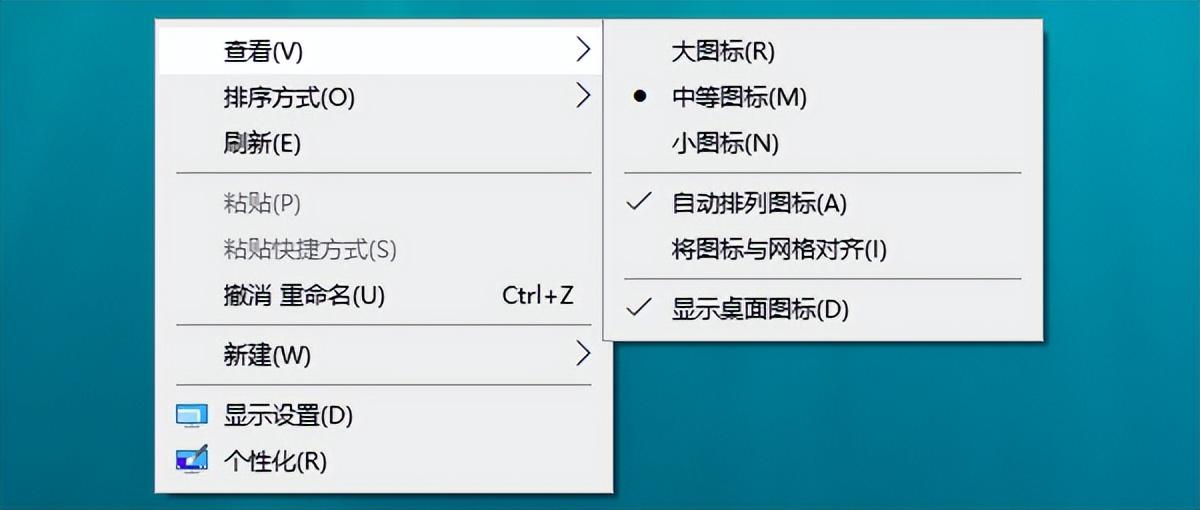
电脑分辨率或缩放设置若被调整,桌面图标可能就会消失。您只需在电脑桌面上右键点击,然后选择“显示设置”菜单。注意查看分辨率和缩放比例的选项至关重要。以15.6英寸屏幕为例,1366×768的分辨率通常较为合适。缩放比例以100%或125%为宜。若分辨率设置过高,桌面图标可能变得极小,甚至完全超出屏幕显示;若缩放比例过大,图标可能会堆叠,同样超出显示范围。
我尝试连接了一台新的显示器,调整完分辨率后回到原来的显示器,却发现桌面图标全乱了,有的甚至消失了。于是,我又重新调整了分辨率和缩放比例,桌面图标这才恢复了原状。此外,在切换不同的显示设备时,这类问题还挺常见的。
检查回收站是否有删除的图标
若不小心删掉了桌面的图标,大可不必担心,通常情况下,你可以在回收站里找到它们。只需轻轻双击桌面上的回收站图标,回收站窗口便会打开。在回收站里,你可以按照文件名、类型、日期等多种方式对文件进行排序,还可以搜索你想要的特定文件。若你记得文件的名字,那么按照名称排序后查找会变得更加方便快捷。
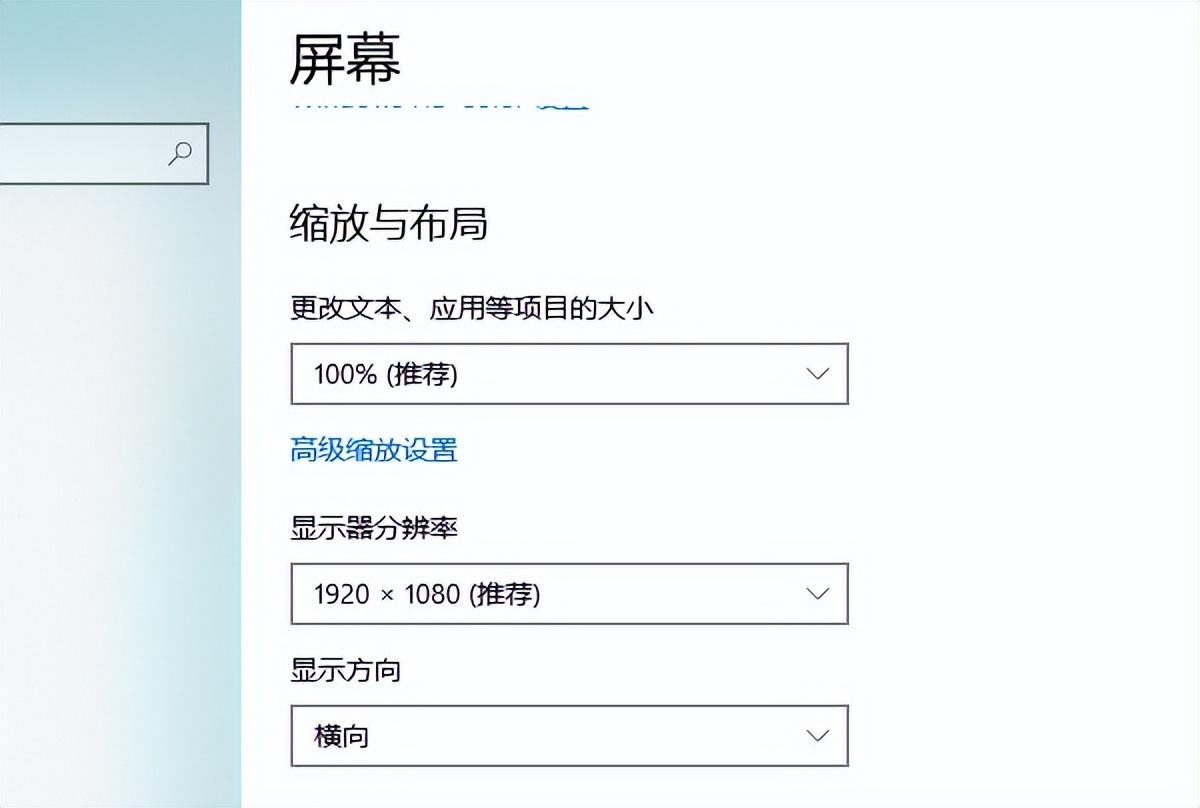
找到目标文件或文件夹,右键点击后选“还原”,图标便会回到桌面原位。别忘了我之前就是通过这种方法,从同事不小心丢进回收站的工作文档快捷方式中把它找回来的。如果回收站已经被清空,可以试试看用数据恢复软件,但能否成功恢复,这可就不好说了。
检查系统文件
系统文件一旦受损或遗失,桌面图标就会消失,桌面也无法正常显示内容。此时,Windows系统内置的系统文件检查器(SFC)工具便能派上用场。我们首先要做的是打开命令提示符(CMD)窗口,接着输入“sfc/scannow”并按下回车键。这个命令会启动对系统文件的扫描,并自动修复检测到的问题。然而,这个过程可能需要一段时间,请耐心等候。
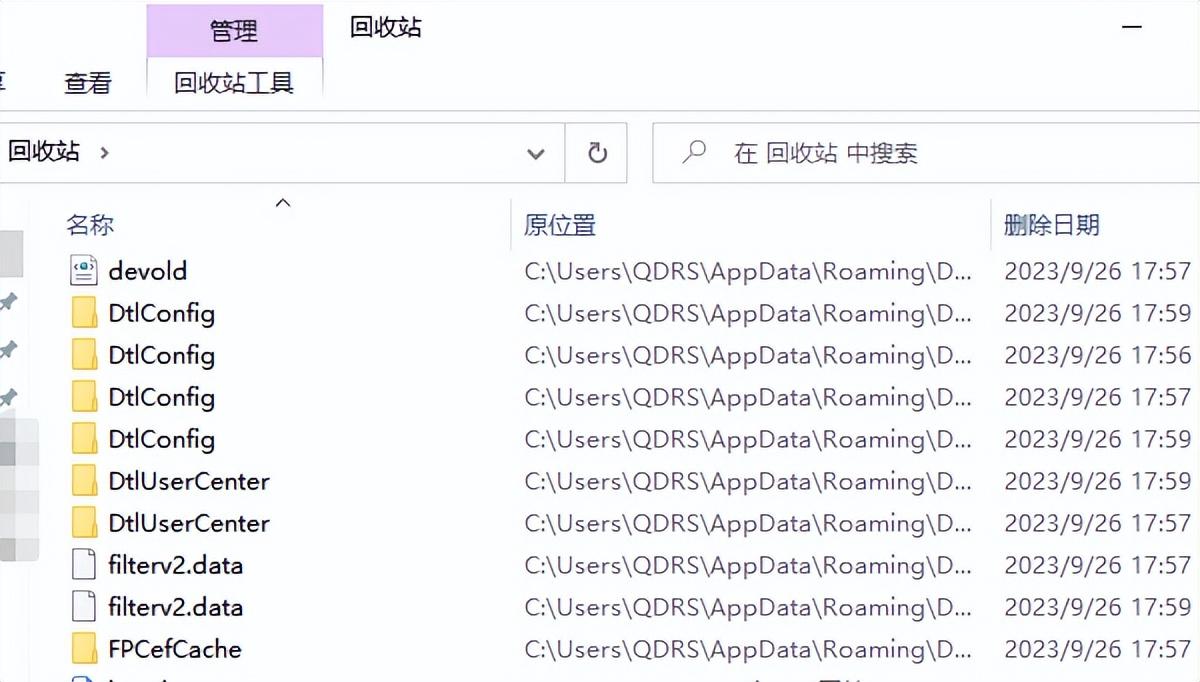
先前有过一次,电脑突然停止运行,重启后,桌面的图标都不见了。于是,我采用了那个方法进行了扫描和修复。修复了一些问题后,电脑可能还需重新启动,这样桌面图标才会重新显现。有些人在安装新软件或者卸载软件时不够彻底,这可能会让系统文件出现故障,从而导致图标消失的情况发生。
系统更新与还原
系统自动更新有时会遇到问题,桌面图标可能会消失。我们可以查看系统更新的历史记录,看看是不是某个更新导致了这种情况。如果发现某个更新可疑,可以尝试将其卸载。具体操作是:先进入设置,再选择更新和安全,最后查看更新历史记录。
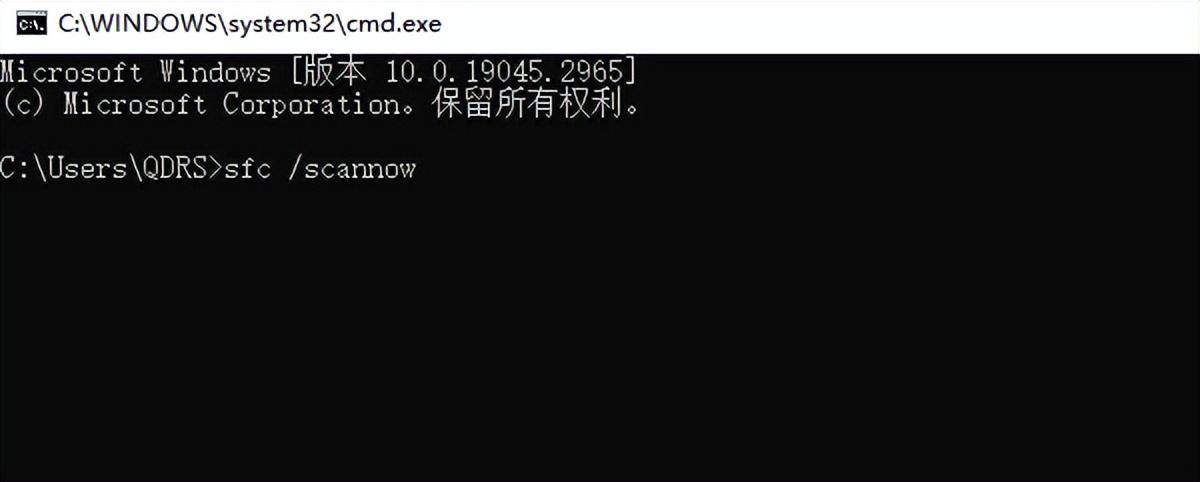
在某些情况下,系统还原确实是一个可行的办法。如果之前已经建立了系统还原点,系统就能恢复到之前的正常运行状态。此外,在安全模式下进行系统还原,其稳定性会更高。
软件引起的问题
不规范地安装或卸载软件,有时也会导致类似问题。比如,一些不良软件可能会修改电脑的注册表或系统设置。如果最近安装过可疑的软件,不妨尝试将其卸载。就拿之前安装的不太正规的桌面美化软件来说,卸载之后,图标就消失了。
不少软件都自带了修复功能,例如我们常用的办公软件。这些修复工具可以应对诸如软件冲突或文件损坏导致的桌面图标消失等问题。
使用电脑时,你是否遇到过桌面图标突然不见的麻烦?阅读完这篇文章,或许你能找到解决的办法。觉得文章有用的话,别忘了点赞和分享!
作者:小蓝
链接:https://www.lanmiyun.com/content/4640.html
本站部分内容和图片来源网络,不代表本站观点,如有侵权,可联系我方删除。





